Zoomミーティングを一人で事前にテストすることは、本番でのトラブルを避けるために非常に重要です。パソコンやスマホから手軽にできるテスト方法を理解することで、音声やビデオ、インターネット接続に問題がないかを確認し、安心してミーティングに臨むことができるでしょう。テストミーティングの概要と利点から、具体的な実施方法、さらには機能確認やトラブルシューティングまで、Zoomを円滑に利用するための情報を解説します。
Zoom Workplaceの詳しい商品情報やお申込みはこちら
▶ビズらく Zoom Workplace
テストミーティングの概要と利点
Zoomのテストミーティングは、本番のオンライン会議を始める前に、ご自身のインターネット接続、ビデオ、マイク、スピーカーといった機器が正常に動作するかを事前に一人で確認できる便利な機能です。ミーティング参加前、またはミーティング中に、Zoomでビデオカメラをテストして、カメラが正常に動作することを確認しておきましょう。この事前テストを行うことで、実際のミーティング中に発生しうる様々な接続や機能に関する問題を未然に防ぎ、スムーズな進行を助けることができます。具体的には、インターネット接続の安定性確認、カメラとオーディオデバイスの動作確認、そしてZoomの操作に慣れることが主な目的です。
Zoomテストミーティングとは
Zoomテストミーティングとは、Zoomミーティングに参加する前に、インターネット接続やビデオ、マイク、スピーカーなどの機器が正常に機能するかを一人で確認できる事前テストです。このテストは、本番のミーティングで接続や音声、映像に関するトラブルが発生するのを未然に防ぐ目的で行われます。初めてZoomを利用する方や、新しい機器を使用する際などに特に有効で、テスト通話を通じて、マイクのケーブルが適切に挿入されているか、Bluetoothデバイスの電源が入っているか、Zoomがマイクを検出できているかなどを確認できます。また、Zoomアカウントがなくても、Zoomデスクトップクライアントまたはウェブブラウザからアクセスし、テストミーティングに参加することが可能です。一人で手軽にできるため、ミーティング直前の不安を解消し、安心して本番に臨むための重要なステップと言えます。
テストミーティングを行うメリット
Zoomテストミーティングを一人で実施することには、いくつかの大きなメリットがあります。まず、ミーティング当日に起こりがちな音声が聞こえない、ビデオが映らない、接続できないといったトラブルを未然に防ぐことができる点が挙げられます。これにより、本番中の無用な中断や混乱を避け、スムーズなコミュニケーションを確保できます。また、インターネット接続の安定性を確認したり、カメラやオーディオ機器が正しく動作するかを事前にチェックしたりすることで、機器の故障や設定ミスにいち早く気づき、対処することが可能です。さらに、Zoomの操作方法や様々な機能に慣れる練習の場としても活用でき、自信を持ってミーティングに臨むことができるようになります。特に、画面共有やバーチャル背景といった機能を事前に試しておくことで、本番で慌てることなく使いこなせるようになるでしょう。これらのメリットは、Zoomをより円滑に、そしてストレスなく利用するために非常に重要です。
テストミーティングの実施方法
Zoomテストミーティングは、パソコンやスマホ、タブレットなどのデバイスから、一人で手軽に実施できます。本番のミーティングで使用するアプリや機器を事前に準備し、同じ条件下でテストを行うことが重要です。テストを行うことで、オーディオやビデオの接続、画面共有などの主要機能が正常に動作するかを確認し、安心してミーティングに臨むことができます。
パソコンからのテスト手順
パソコンからZoomテストミーティングを行うには、ウェブブラウザでZoomのテストミーティング用サイトにアクセスします。画面中央にある「参加」ボタンをクリックすると、テストミーティングが開始されます。Zoomデスクトップクライアントがインストールされていない場合は、「今すぐダウンロード」をクリックしてダウンロードとインストールを行い、Zoomを実行します。既にインストールされている場合は、ポップアップが表示されたら「ZoomMeetingsを開く」をクリックしてZoomを起動します。テストミーティングが開始されると、画面の指示に従ってビデオ、オーディオ、マイクのテストを行います。カメラの映像が正常に映っているか、「自分自身が見えますか?」の表示に対して「はい」をクリックして確認し、スピーカーから音声が聞こえるか、「話してから話をやめます、返答が聞こえますか。」という指示に従ってマイクのテストを行います。一通りテストが終了したら、「テスト終了」ボタンをクリックしてテストミーティングを終えましょう。ブラウザから直接参加することも可能ですが、アプリ利用が最も安定しています。
スマートフォンからのテスト手順
スマートフォン(iPhoneやiPad、Androidなど)からZoomテストミーティングを行う場合、まずZoomアプリがインストールされているかを確認してください。アプリがなければ、AppStoreまたはGooglePlayからダウンロードし、インストールしておく必要があります。テストを開始するには、パソコンの場合と同様にウェブブラウザからZoomのテストミーティング用サイトにアクセスし、「参加」をタップします。これにより、Zoomアプリが起動し、自動的にテストが進行します。画面下部に「デバイスの結果」が表示され、マイクとカメラにチェックマークが付いていることを確認します。スマホからのテストは自動で進行し、音声入力や出力の確認も数分で完了します。もしカメラやマイクが認識しない場合は、デバイスの設定でZoomアプリへのアクセス許可を確認することが重要です。また、Bluetoothヘッドセットなどを使用する場合は、テストミーティングの前に接続しておきましょう。
テスト前に準備するもの
Zoomテストミーティングを実施する前に、いくつかの準備物を確認しておきましょう。まず、ミーティング当日に使用する予定のパソコンやスマホ、タブレットといったデバイスが必要です。これらのデバイスがZoomのシステム要件を満たしているか、また最新のZoomアプリがインストールされているかを確認してください。特に、パソコンの場合はZoomデスクトップクライアントのインストールを推奨します。次に、使用予定のマイクやWebカメラ、スピーカー(またはヘッドセット)を準備します。これらが内蔵されていないデバイスを使用する場合は、別途準備する必要があります。外付けの機器を使用する場合は、テスト前にデバイスに正しく接続されているかを確認しましょう。これらの準備を整えることで、本番のミーティングと同じ環境でテストを行うことができ、より正確な動作確認が可能になります。
一人でミーティングを開催する
Zoomのテストミーティング機能を利用する以外に、一人で「ミーティングを開催する」方法でも、自身の環境テストを行うことが可能です。これは、特にホスト側の機能を試したい場合に有効です。まず、Zoomアプリを起動し、サインインします。ホーム画面に表示されるオレンジ色の「新規ミーティング」アイコンをクリックすることで、すぐに自分だけのミーティングを開始できます。この「一人ミーティング」では、インターネット接続の確認はもちろん、ビデオやオーディオの動作、そして画面共有機能などを自由に試すことができます。例えば、プレゼンテーション資料を開いて画面共有の練習をしたり、チャット機能やバーチャル背景の設定を確認したりすることも可能です。また、有料会員であれば録画機能を試すこともできます。この方法で一人でミーティングを開催することで、本番前にホストとしての操作に慣れ、自信を持ってミーティングを進行できるようになります。
テストミーティングでの機能確認
Zoomのテストミーティングでは、主にインターネット接続、オーディオ、ビデオの確認ができます。これは、ミーティングに参加する前にこれらの設定を調整し、問題がないかを確認することを目的としています。画面共有、バーチャル背景、外見補正といった特定の便利機能については、テストミーティングで直接テストできるとは明記されていません。ただし、ミーティング中にこれらの機能を個別に調整することは可能です。事前にオーディオとビデオを確認しておくことで、本番のミーティングをよりスムーズに進めることができるでしょう。
オーディオとビデオの確認
Zoomテストミーティングで重要な確認事項の一つが、オーディオとビデオの動作です。ミーティング開始時に「コンピューターオーディオに参加する」をクリックしたら、まずスピーカーのテストが行われます。Zoomアプリから流れる音声が聞こえるかを確認し、聞こえない場合は音量を調整したり、出力スピーカーを切り替えたりして対処します。次にマイクのテストです。マイクに向かって話すと自分の声が録音され、それが再生されることでマイクが正常に動作しているかを確認します。声が返ってこない場合は、入力マイクを切り替えたり、入力レベルを上げたりして調整してみてください。ビデオの確認では、内蔵カメラや外付けのWebカメラが正常に起動しているか、自分の顔が画面に映っているかを確認します。画面に何も映らない場合は、Zoom内のカメラ機能がオフになっている可能性や、デバイス(OS)のカメラに対するアクセス権がZoomに付与されていない可能性があるので、設定を見直しましょう。これらの音声と映像の確認を確実に行うことで、本番のミーティングでのトラブルを大幅に減らすことができます。
画面共有のテスト
Zoomミーティングにおいて、資料の提示や共同作業に欠かせないのが画面共有機能です。テストミーティングの際に、この画面共有機能がスムーズに利用できるかを確認しておくことは非常に重要です。画面下部にある「画面共有」ボタンをクリックすると、現在開いている画面やアプリケーションの一覧が表示されます。ここで共有したい画面を選択し、「共有」をクリックすることで、自分の画面が参加者にどのように表示されるかを確認できます。プレゼンテーション資料を事前に開いておき、画面共有を通じて表示させる練習をすることで、本番で慌てることなく、資料を効果的に提示できるようになります。また、全画面表示にするか、特定のウィンドウのみを共有するかといった設定も試しておくことで、より目的に合った共有方法を習得できます。
バーチャル背景の設定
Zoomのバーチャル背景機能は、プライバシー保護やミーティングの雰囲気を演出するために非常に役立ちます。この機能は、ミーティング前とミーティング中に設定が可能です。ミーティング前に設定する場合は、Zoomデスクトップアプリにサインインし、プロフィールアイコンの下にある歯車アイコンをクリックして「設定」を開きます。「背景とエフェクト」タブをクリックし、「バーチャル背景」タブで任意の背景を選択するか、「+」アイコンをクリックして独自の画像やビデオをアップロードすることができます。ミーティング中に設定する場合は、ミーティング画面下部の「ビデオの開始」または「ビデオの停止」ボタンの横にある上向き矢印アイコンをクリックし、「ビデオ設定」または「背景とエフェクト」を選択することで設定画面を開けます。グリーンバックの有無によって必要なシステム要件が異なる場合があるため、自身のデバイスが要件を満たしているか確認しておくと良いでしょう。また、「なし」を選択すればバーチャル背景を解除でき、「ぼかし」を選択すると背景をぼかすことも可能です。
外見補正機能の利用
Zoomの「外見補正」機能は、ビデオ通話中に肌を滑らかに見せる美肌効果を適用できる便利な機能です。これにより、カメラ映りを良くし、より洗練された印象を与えることが可能になります。この機能は、ミーティングの前に設定することも、ミーティング中に設定することもできます。パソコンの場合、Zoomデスクトップアプリにサインインし、プロフィール画像をクリックして「設定」を選択します。次に「ビデオとエフェクト」タブをクリックし、「外見補正」にチェックを入れることで設定が可能です。スライダーで効果の調整も行えます。スマートフォンやタブレットの場合も同様に、Zoomアプリの「設定」から「ミーティング」を選択し、「外見補正」をオンにすることで利用できます。一度設定すると、その設定は保存されるため、次回以降のミーティングでも自動的に適用されます。これにより、毎回設定し直す手間が省け、気軽に美肌効果を活用できるでしょう。
テストミーティングで問題が発生した場合
Zoomテストミーティング中に問題が発生した場合でも、慌てる必要はありません。多くの場合、いくつかの簡単な対処法で解決することが可能です。接続不良や機器のトラブル、デバイス設定の問題など、原因に応じた適切な対応を行うことで、安心して本番のミーティングに臨めるようになります。
接続ができない場合の対処法
Zoomテストミーティングに接続できない場合、いくつかの原因が考えられます。まず、インターネット接続が不安定なことが挙げられます。Wi-Fiの強度を確認したり、可能であれば有線LAN接続に切り替えたりすることで改善する可能性があります。次に、Zoomアプリのバージョンが古いことも原因の一つです。Zoomは定期的にアップデートされているため、アプリが最新バージョンに更新されているかを確認し、古い場合はアップデートを行いましょう。もしアップデートができない場合は、アプリを一度アンインストールしてから再インストールすることで問題が解決することがあります。また、ミーティングIDやパスワード(パスコード)の入力間違いがないか、再度確認することも重要です。さらに、デバイス(パソコンやスマホ)自体に一時的な不具合が発生している可能性もあるため、デバイスを再起動することも有効な対処法です。それでも接続できない場合は、Zoomのサーバー側で障害が発生している可能性もあるため、ZoomStatusページでシステムの稼働状況を確認してみてください。
機器のトラブルシューティング
テストミーティング中にカメラやマイク、スピーカーなどの機器にトラブルが発生した場合、まずは接続部分の確認と再接続を試みましょう。ケーブルがしっかりと挿し込まれているか、Bluetoothデバイスの電源が入っているかなどを確認してください。それでも解決しない場合は、使用している機器自体が故障している可能性も考えられます。予備の機器がある場合は、そちらに交換してテストを行うと原因の切り分けができます。また、PCに内蔵されているカメラやマイクが正常に動作しない場合は、外付けのWebカメラやヘッドセットを試してみるのも有効です。多くのトラブルは、これらの物理的な接続確認や機器の交換で解決することが多いです。特に、音声が聞こえない、または相手に届かない場合は、マイクがミュートになっていないか、スピーカーやマイクの音量設定が適切かを確認し、複数のオーディオデバイスを使用している場合は、正しい出力・入力デバイスが選択されているかを確認しましょう。
デバイス設定の確認
Zoomテストミーティングでオーディオやビデオに問題が生じた場合、多くはデバイスの設定に原因があることがあります。特に、Zoomがマイクやカメラにアクセスする許可がデバイスのプライバシー設定で与えられていないケースがよく見られます。スマートフォンの場合、アプリの権限設定を開き、Zoomのマイクやカメラへのアクセスを許可しているかを確認してください。パソコンの場合も、システムのプライバシー設定やセキュリティ設定を確認し、Zoomが必要なアクセス権限を持っているかを確認しましょう。また、使用しているマイクやスピーカー、カメラがデフォルトのデバイスとして正しく設定されているか、Zoomアプリ内のオーディオ設定やビデオ設定で確認することも重要です。複数のデバイスを接続している場合、意図しない機器が選択されている可能性があるため、ドロップダウンメニューから正しいデバイスを選択し直すことで問題が解決する場合があります。

.png)

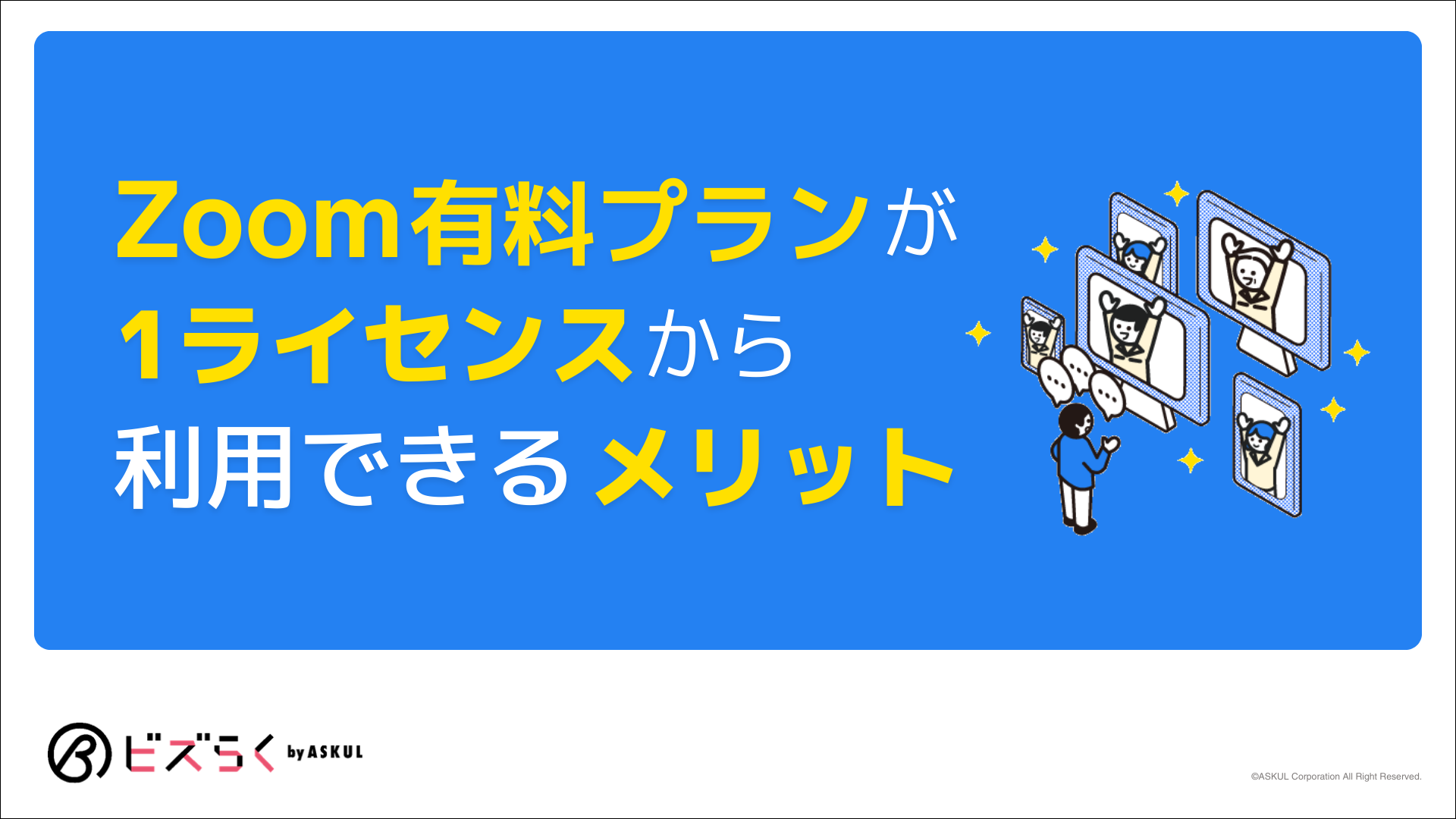



.png)

